Excel에서 CAGR을 어떻게 계산합니까?
사업 소유자, 투자 관리자 또는 재정 보조원이든 상관없이 복합 연간 성장률을 아는 것은 매우 유용합니다. 이를 통해 비즈니스 성장에 대한 간략한 개요를 얻을 수 있으므로 또 다른 가능성의 문이 열립니다. 다른 연도의 수익을 비교하고, 무엇을 올바르게 했는지 확인한 후 다시 수행하십시오.
이 문서에서는 다음을 사용하여 CAGR을 계산하는 데 중점을 둡니다. 마이크로 소프트 엑셀 . 이 작업을 수행하는 특정 기능은 없지만 몇 가지 다른 각도에서 계산에 접근하여 정확한 결과를 얻을 수 있습니다. 시작하자!
복합 연간 성장률이란 무엇입니까?
질문: 복합 연간 성장률을 계산하는 공식은 무엇입니까?
아래는 개요 계산하는 방법 CAGR 둘 다 ~에 의해 손과 사용하여 마이크로소프트 뛰어나다 .
무엇인가요 CAGR ?
간단히 말해서, 복합 연간 성장률 ( CAGR )은 지정된 시간 동안 투자 수익을 측정하는 데 사용됩니다. 회계 용어는 아니지만 재무 전문가가 다양한 상황을 분석하고 더 나은 결정을 내리기 위해 사용합니다.
예를 들어 CAGR을 실행해 보겠습니다. 이 예에서는 주식의 연말 가격을 살펴보겠습니다. 이 값은 매일 변경되며 종종 균일하지 않은 비율로 변경됩니다. CAGR을 사용하면 다음을 계산할 수 있습니다. 하나의 요율 전체 측정 기간에 대한 수익을 정의합니다.
- 주가 2018년 : 0
- 주가 2019년 : 5
- 주가 2020년 : 0
보시다시피 매년 성장률이 일정하지 않습니다. 그러나 CAGR 공식을 사용하여 전체 기간에 대한 단일 성장률을 찾을 수 있습니다.
Excel을 사용하여 CAGR을 계산하는 방법 [Excel의 CAGR 공식]
작성 당시에는 귀하의 복합 연간 성장률 ( CAGR ) 엑셀에서. 운 좋게도 이 목적에 사용할 수 있는 몇 가지 대체 공식이 있습니다. 우리는 두 가지 다른 각도에서 계산에 접근하여 아래 두 가지 가이드를 편집했습니다.
비디오: Excel을 사용하여 CAGR을 계산하는 방법
CAGR은 어떻게 계산됩니까?
아래 가이드는 최신 버전을 사용하여 작성되었습니다. 마이크로소프트 엑셀 2019 ~을 위한 윈도우 10 . 다른 버전이나 플랫폼을 사용하는 경우 일부 단계가 다를 수 있습니다. 연락하다 추가 지원이 필요한 경우 전문가에게 문의하세요.
방법 1. 수동으로 CAGR 계산 - Excel의 CAGR 수식
일반적인 CAGR 공식을 알면 몇 분 안에 계산기를 만들 수 있습니다. 워크시트에 다음 3가지 값을 지정해야 합니다.
- Microsoft Excel을 실행하고 작업하려는 관련 문서를 열거나 새 문서를 만듭니다. 가이드를 진행하기 전에 워크시트에 데이터가 있는지 확인하십시오.
- 최종 CAGR 값에 대한 출력 셀을 선택한 다음 수식을 입력합니다. CAGR을 계산하는 기본 공식은 다음과 같습니다.
- BV - 투자의 시작 가치
- 이것 - 투자의 최종 가치
- N - 기간 수
CAGR 공식 예

Imgur 링크
방법 2. RRI 공식 사용
Excel에서 CAGR을 계산하는 또 다른 방법은 현재 RRI 공식. 또한 3가지 핵심 주장이 있습니다. 숫자 기간의, 시작 가치와 끝 값. 다시 한 번, 아래에서 이 기능을 사용하는 방법을 보여주기 위해 예제를 설정했습니다.
- Microsoft Excel을 실행하고 작업하려는 관련 문서를 열거나 새 문서를 만듭니다. 가이드를 진행하기 전에 워크시트에 데이터가 있는지 확인하십시오.
- 최종 CAGR 값에 대한 출력 셀을 선택한 다음 RRI 공식을 입력합니다.
- 예를 들어 - 총 기간 수.
- PV - 투자의 현재 가치.
- fv - 투자의 미래 가치.
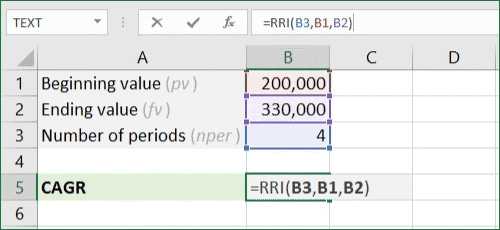
Imgur 링크
방법 3. CAGR 계산기 템플릿 사용
CAGR 공식 엑셀 다운로드 템플릿:
이 자동 계산기 덕분에 CAGR을 다시 계산하는 것에 대해 걱정할 필요가 없습니다. Vertex42와 함께 온라인 CAGR 계산기 그리고 해당 엑셀 템플릿 , 수식을 수동으로 입력하지 않고도 이 숫자를 쉽게 얻을 수 있습니다.
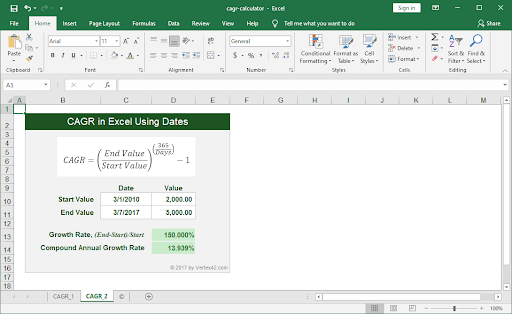
팁 : 더 놀랍고 시간을 절약해 주는 Excel 템플릿을 원하십니까? 우리의 생산성 향상을 위한 상위 51개 Excel 템플릿 기사.
마지막 생각들
이 기사가 Excel 공식을 사용하여 CAGR을 계산하는 방법을 배우는 데 도움이 되었기를 바랍니다. 이제 성장에 대한 귀중한 정보를 확인하고 결과에 따라 더 나은 결정을 내릴 수 있습니다. 우리는 당신에게 최고의 여행을 기원합니다! 도움이 더 필요하시면 주저하지 마시고 연락하다 우리와 함께.
가기 전에
Excel과 관련하여 추가 도움이 필요하면 주저하지 말고 연중무휴 24시간 지원을 제공하는 고객 서비스 팀에 문의하세요. 생산성 및 현대 기술과 관련된 더 유익한 기사를 보려면 당사로 돌아오십시오!
우리 제품을 최고의 가격으로 얻기 위해 프로모션, 거래 및 할인을 받고 싶습니까? 아래에 이메일 주소를 입력하여 뉴스레터를 구독하는 것을 잊지 마세요! 받은 편지함에서 최신 기술 뉴스를 수신하고 생산성 향상을 위한 팁을 가장 먼저 읽어보십시오.
Microsoft Office 2016 버전 비교 차트
당신은 또한 좋아할 수 있습니다
» Excel 차트를 이미지로 저장하는 방법
» Excel에서 변동 계수를 계산하는 방법
» Excel에서 P-값을 계산하는 방법


